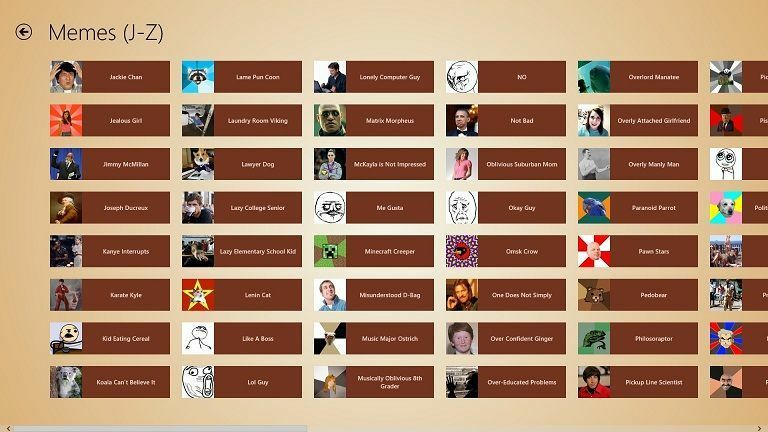- Ladda ner en animerad dator för Windows 11.
- Ciò richiede l'installazione anche di programvara di terze parti, poiché non esiste ancora un'opzione integrata.
- Segui la nostra guida e avrai il tuo nuovo sfondo i pochissimo tempo.

XINSTALLERA GENOM ATT KLICKA PÅ LADDA FILEN
- Ladda ner och installera Fortect sul tuo PC.
- Apri lo strumento e Avvia la scansione.
- Klicka här Ripara e correggi gli errori in pochi minuti.
- Fino ad ora, ben 0 utenti hanno già scaricato Fortect questo mese.
Sei stufo del tuo sfondo e vorresti cambiarlo? Non aggiungere altro!
Nel caso in cui non lo sapessi già, c’è un modo in cui puoi effettivamente impostare uno sfondo animato per il tuo dispositivo Windows 11, così come era possibile per Windows 10.
Tuttavia, questa non è un'opzione del systemoperativo e dovrai procurarti un software di terze parti per farlo funzionare.
Kommer du att få en animerad film i Windows 11?
All momento, puoi impostare uno sfondo animato solo sul tuo dispositivo Windows 11 utilizzando l’app di terze parti chiamata Lively Wallpaper. Puoi selezionare uno degli sfondi live predefiniti disponibili nell’app da utilizzare come sfondo del desktop.
Detto questo, vediamo quali sono i passaggi da effettuare affinché tutto funzioni correttamente.
- Ladda ner Livlig bakgrundsbok, dalla sida ufficiale från Microsoft Store.
- Installa Livlig bakgrundsbild.
- april l’app.
- Vai alla Libreria.
- Seleziona una delle scelte preesistenti per uno sfondo animato.
- Fare clic sul pulsante con tre punti per april il meny.
- Appariranno più opzioni. Seleziona Imposta come sfondo.
- Lo sfondo animato selezionato è ora sul desktop.
Questi passaggi sono fondamentalmente ciò che devi fare per avere uno sfondo animato se stai usando Windows 11.
È un processo abbastanza semplice ma richiederà del tempo, quindi assicurati di farlo quando avrai del tempo da dedicargli.
I första hand, kom acennato in precedenza, dovrai scaricare och installare Lively Wallpaper. Puoi farlo direttamente dal loro sito uppure puoi trovarlo anche su Windows 11 Store.
Posso aggiungere altri sfondi live all’app?
Sappiamo che è difficile accontentare tutti, quindi se non sei affatto soddisfatto dell’attuale selezione fornita dagli sviluppatori, puoi aggiungere altri sfondi con pochi clic. Ecco come fare:
- Nell’app Lively Wallpaper, premi il pulsante più.

- Se il filen che stai tentando di aggiungere è già nel tuo PC, fai clic sul pulsante Sfoglia.

- Se vuoi skapa uno sfondo animato dal tuo video Youtube preferito, kopia Webbadress till video och innehåll.

- Facendo clic sul pulsante Altri sfondi verrai indirizzato al subreddit di Lively Walppaper.

Puoi anche modificare alcuni aspetti del tuo nuovo sfondo animato, kom saturazione, tonalità, luminosità, contrasto, gamma eller velocità. Kom farlo?
Beh, è più facile di quanto si possa pensare. Nell’app Lively Wallpaper, fai clic con il pulsante destro del mouse su qualsiasi sfondo e seleziona Personalizza.

Dopo averlo fatto, apparirà un menu a tendina con tutte le opzioni sopra menzionate e potrai apportare le modifiche desiderate.

Ecco qua! Ora sei pronto per configurare il tuo primo sfondo animato till Windows 11. Questa è un'ottima notizia poiché utenti non erano sicuri che questo programvara fosse compatibile anche con il nuovo systemoperativo.
Facci sapere se questo articolo è stato utile lasciandoci un messaggio nella sezione commenti qui sotto.
Stai avendo ancora problemi?
SPONSORIZZATO
Se i suggerimenti che ti abbiamo datum qui sopra non hanno risolto il tuo problema, il tuo dator potrebbe avere dei problemi di Windows più gravi. Ti suggeriamo di scegliere una soluzione completa come Fortect per resolvere jag problem i modo efficiente. Dopo l'installazione, basterà fare clic sul pulsante Visualizza och correggi e successivamente su Avvia riparazione.